Parastas Microsoft Excel formulēšanas kļūdas un to labošana

Uzziniet par izplatītām Excel formula kļūdām, piemēram, #VALUE! un #NAME!, kāpēc tās notiek un kā tās novērst.
Vai zinājāt, ka Excel var atgūt nesaglabātas vai pazaudētas darbgrāmatas? Lūk, kā.
Ja programma Excel negaidīti aizveras, būs īpašs virsraksts Atkopts, kas tiks parādīts nākamajā reizē, kad atkārtoti atvērsiet programmu Excel. Noklikšķiniet uz Rādīt atkoptos failus un pēc tam iegūsit dokumentu atkopšanas rūti. Šeit varat atgūt savu darbgrāmatu
Pārbaudiet, vai nav pagaidu faila. Dodieties uz cilni Fails, pēc tam uz Informācija un pēc tam uz Pārvaldīt darbgrāmatu. Jums vajadzētu redzēt opciju Atkopt nesaglabāto darbgrāmatu.
Nekas nav sliktāks par visu savu smago darbu ievietošanu Excel piezīmju grāmatiņā, lai redzētu, ka tas nav saglabāts, aizverot lietotni. Bieži vien jūs domājat, ka tas nozīmē, ka jūsu fails ir pazudis uz visiem laikiem, bet vai zinājāt, ka joprojām varat to atgūt? Tālāk ir sniegti daži veidi, kā atgūt nesaglabātus Excel piezīmju grāmatiņas.
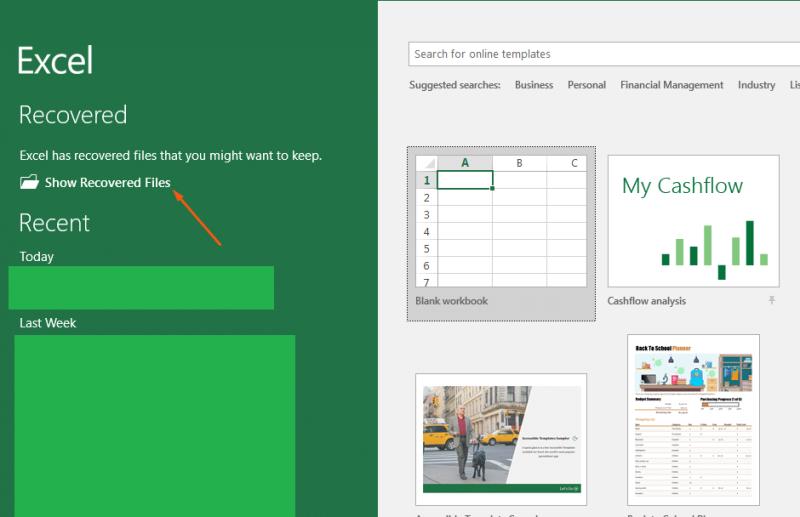
Vispirms ir visizplatītākais Excel piezīmju grāmatiņas atkopšanas veids. Parasti programma Excel regulāri automātiski saglabās jūsu piezīmju grāmatiņu, tādēļ, ja lietotne tiks aizvērta vai jūsu dators avarē, būs īpašs virsraksts Atkopts, kas tiks parādīts nākamreiz, kad atkārtoti atvērsiet programmu Excel. Noklikšķiniet uz Rādīt atkoptos failus un pēc tam iegūsit dokumentu atkopšanas rūti. Jūs varēsiet noklikšķināt uz faila nosaukuma un atgūt to un atkārtoti atvērt, jo nekas nav noticis.
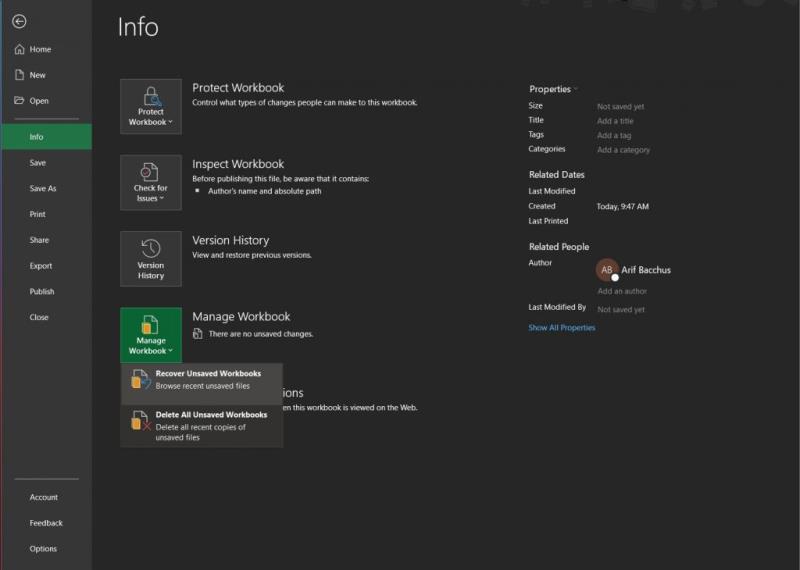
Otrs veids, kā atgūt nesaglabātu vai bojātu Excel darbgrāmatu, ir pārbaudīt, vai nav pagaidu faila. To var izdarīt, atverot attiecīgo failu un pēc tam atverot cilni Fails, pēc tam uz Informācija un pēc tam uz Pārvaldīt darbgrāmatu. Jums vajadzētu redzēt opciju Atkopt nesaglabāto darbgrāmatu. Noteikti noklikšķiniet uz tā un pēc tam atvērtajā logā File Explorer izvēlieties visas nesaglabātās darbgrāmatas.
Varat arī izlaist šos lokus un mēģināt atgūt failu tieši no File Explorer. Nospiediet Windows taustiņu un R un pēc tam ievadiet šādu tekstu:
C:Users[jūsu lietotājvārds]AppDataLocalMicrosoftOfficeUnsavedFiles
Visticamāk, jūs to nemainījāt, taču varat pārbaudīt failu automātiskās saglabāšanas vietu tieši programmā Excel. To var izdarīt, noklikšķinot uz Fails, pēc tam uz Opcijas un pēc tam uz Saglabāt.
Lai gan Excel var palīdzēt atgūt nesaglabātos failus, ir lielisks veids, kā pilnībā izvairīties no situācijas. Tā vietā mēģiniet saglabāt failus pakalpojumā OneDrive. Lai to izdarītu, noklikšķiniet uz lentes Fails, pēc tam noklikšķiniet uz pogas Saglabāt. No turienes izvēlieties OneDrive. Tagad, rakstot, dokuments tiks automātiski saglabāts OneDrive, nevis datorā. Tas sniedz jums piekļuvi failiem jebkurā vietā un sniedz jums arī papildu prātu.
Uzziniet par izplatītām Excel formula kļūdām, piemēram, #VALUE! un #NAME!, kāpēc tās notiek un kā tās novērst.
Ceļvedis par to, kā pievienot E-pasta opciju Microsoft Excel un Word 365 rīkjoslā.
Jūsu pivota tabula nedarbojas? Šeit ir daži ierasti risinājumi, kas ātri un viegli atrisinās problēmu.
Mēs piedāvājam vairākas risinājumus, lai labotu izplatītu problēmu, mēģinot priekšskatīt pievienotos failus Microsoft Outlook ar šo ceļvedi.
Spiediet uz uzvedni jūsu Microsoft Excel Office 365 failiem, kas saka Atvērt kā tikai lasāmā ar šo rokasgrāmatu.
Mēs parādām, kā sistēmas administrators var atbrīvot Microsoft Excel failu, lai to varētu rediģēt cits lietotājs.
Uzziniet, kā iespējot vai atspējot formulu rādīšanu šūnās Microsoft Excel.
Novērsiet izplatītu brīdinājumu, kad atverat failus, izmantojot hipersaiti Microsoft Office 365 failos.
Ceļvedis, kas palīdz risināt problēmas, kad Microsoft Excel izklājlapas netiek aprēķinātas precīzi.
Uzziniet, kā bloķēt un atbloķēt šūnas Microsoft Excel 365 ar šo pamācību.
Parādām, kā iespējot vai atspējot redzamās starpliktuves iespējas Microsoft Office 365 lietotnēs.
Programmā Excel nolaižamā saraksta izmantošana var ievērojami samazināt laiku, kas nepieciešams datu ievadīšanai izklājlapā. Šajā rakstā jūs uzzināsiet, kā efektīvi izveidot nolaižamos sarakstus.
Vai esat kādreiz vēlējies savā vietnē iegult Office 365 dokumentu? Šajā rokasgrāmatā apskatiet, kā to izdarīt
Vai aizmirsāt saglabāt savu Excel piezīmju grāmatiņu? Lūk, kā jūs varat to atgūt.
Mūsu jaunākajā Office 365 rokasgrāmatā apskatiet, kā ar paroli aizsargājat failus no Microsoft Office.
Šeit ir daži no visbiežāk sastopamajiem programmas Microsoft Excel kļūdu kodiem un to novēršanas veidi.
Šeit ir apskatītas dažas izplatītākās Excel formulu kļūdas un to novēršana
Runājot par produktivitātes programmatūru, dažas lietas ir tik daudzpusīgas un noderīgas kā Microsoft Office Suite… vai Google Productivity Suite. Lai gan
Lūk, kā jūs varat sadarboties ar Office 365 attālinātam darbam
Microsoft Excel nesen ieguva atbalstu jaunam datu importēšanas veidam, kas tika gaidīts ilgu laiku. Office 365 abonenti ar jaunākajiem Office atjauninājumiem
Neatkarīgi no tā, cik dominējošs Google ir meklētājprogrammu tirgū, mēs nevaram ignorēt Bing. Šeit ir 8 padomi un triki Bing meklēšanai, kas palīdzēs jums izmantot šīs meklētājprogrammas iespējas.
Vai vēlaties uzzināt, kā atiestatīt rūpnīcas iestatījumus operētājsistēmā Windows 11? Izlasiet emuāru, lai viegli uzzinātu visu par atkopšanas iespējām operētājsistēmā Windows 11.
Uzziniet, kā izmantot Microsoft meklēšanu Bing, lai efektīvi atrastu savus darba datus un uzlabotu produktivitāti.
Kā atcelt Netflix un anulēt konta abonementu. Var būt daudz iemeslu, kuru dēļ vēlaties atcelt savu Netflix kontu iPhone un citās ierīcēs. Lūk, kā to izdarīt.
Šajā emuārā uzziniet, kā varat izslēgt komentārus Facebook ziņās vai atspējot komentārus Facebook ziņās. Lasi emuāru un uzzini, kā!
Vai mēģināt dzēst tukšu lapu programmā Word? Šajā rokasgrāmatā mēs parādīsim, kā programmā Word izdzēst lapu vai tukšu lapu.
Lai gan televizors, visticamāk, labi darbosies bez interneta savienojuma, ja jums ir kabeļa abonements, amerikāņu lietotāji ir sākuši pārslēgties uz internetu.
Tāpat kā reālajā pasaulē, jūsu darbi Sims 4 ar laiku noveco un mirs. Sims dabiski noveco septiņos dzīves posmos: mazulis, mazulis, bērns, pusaudzis,
Obsidian ir vairāki spraudņi, kas ļauj formatēt piezīmes un izmantot grafikus un attēlus, lai padarītu tos nozīmīgākus. Lai gan formatēšanas iespējas ir ierobežotas,
“Baldur's Gate 3” (BG3) ir valdzinoša lomu spēle (RPG), ko iedvesmojuši Dungeons and Dragons. Tā ir plaša spēle, kas ietver neskaitāmus blakus uzdevumus






















